ppt中与上一动画同时怎么设置
来源:网络收集 点击: 时间:2024-07-23【导读】:
在使用PPT的时候,在里面肯定会插入一些动画效果。那么我们设置动画效果怎么设置与上一动画同时,具体方法如下:工具/原料moreMicorsoft PowerPoint2010版华硕笔记本电脑电脑系统:Windows10,64位操作系统处理器:i5-7200U CPU2.50GHz方法/步骤1/7分步阅读 2/7
2/7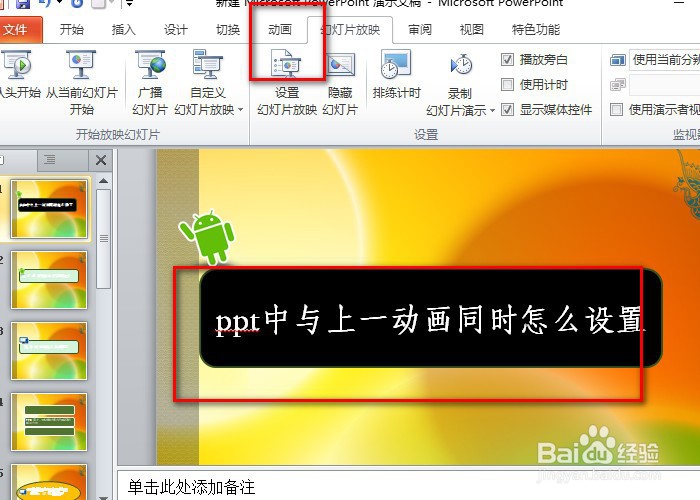 3/7
3/7 4/7
4/7 5/7
5/7 6/7
6/7 7/7
7/7
首先打开电脑里面的PPT软件。
 2/7
2/7打开以后在里面先点击添加动画。
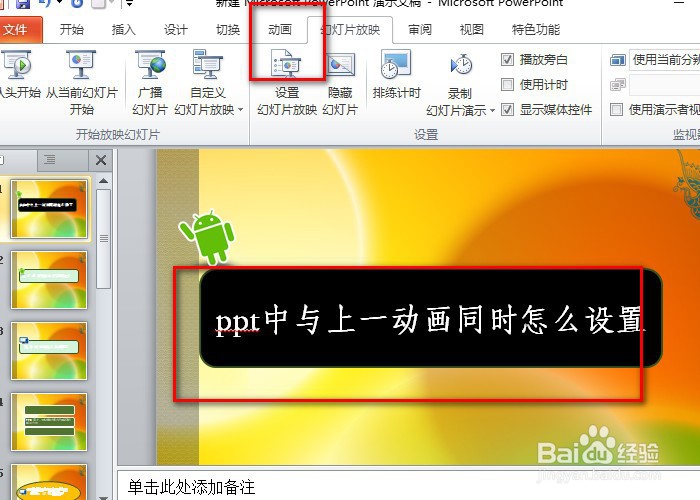 3/7
3/7在动画里面选择效果,添加到文字或者是图标上面。
 4/7
4/7然后添加完成点击开始里面的与上一动画同时。
 5/7
5/7设置完成以后如下图:
 6/7
6/7点击左侧的预览可以预览这次设置的效果。
 7/7
7/7总结:
1.打开PPT,设置文中的动画。
2.设置完动画以后,点击开始里面与上一动画同时。
3.设置完成以后可以点击预览。
注意事项Tips1:与上一动画同时的意思就是在演示的时候点击鼠标会同时出现你设置的两个动画。
Tips2:其他版本操作类似。
PPT上一动画同时版权声明:
1、本文系转载,版权归原作者所有,旨在传递信息,不代表看本站的观点和立场。
2、本站仅提供信息发布平台,不承担相关法律责任。
3、若侵犯您的版权或隐私,请联系本站管理员删除。
4、文章链接:http://www.ff371.cn/art_993542.html
上一篇:PS制作光芒万丈的效果
下一篇:深宫曲怎么给父亲升官
 订阅
订阅